Nếu Macbook của bạn khởi động chậm, vấn đề có thể là có quá nhiều ứng dụng tự động mở nên máy không thể tải hệ điều hành một cách kịp thời. Để tránh tình trạng này, bạn vào System Preferences > Users & Groups và sau đó nhấn vào tab Login Items để xem danh sách các ứng dụng đóng mở khi bạn khởi động máy. Bỏ chọn các ứng dụng không cần thiết. Để xem ứng dụng nào chạy tốn nhiều tài nguyên máy, bạn vào Activity Monitor. Cửa sổ hiện ra sẽ cho bạn biết khối lượng CPU và bộ nhớ mỗi ứng dụng đang dùng. Sau đó, bạn có thể loại bớt hoặc thay thế các ứng dụng nặng máy, cải thiện tốc độ máy tính. Nhiều người không hề nhận ra rằng Macbook của họ đang bị chiếm nhiều “diện tích” bởi những tập tin hoặc ứng dụng mà họ không cần đến nữa. Để khắc phục, bạn vào chương trình Disk Utility, nhấp chuột vào ổ cứng trong bảng điều khiển bên trái, chọn tab First Aid và nhấn nút Repair Disk ở góc dưới bên phải. Ngoài ra, để xóa bộ nhớ cache mà các ứng dụng lưu trên ổ cứng của bạn trong quá trình chạy, hãy cài đặt các tiện ích miễn phí OnyX. Trong thư mục Downloads, hãy xóa bớt các tập tin không dùng đến để tăng dung lượng bộ nhớ máy. Đặc biệt, đối với iTunes và iPhoto, tốt nhất bạn nên cắt bớt ảnh và nhạc ra ổ cứng ngoài, tránh làm máy “quá tải” với các file ảnh, nhạc qua vài năm. Apple đưa ra hàng loạt lựa chọn ngôn ngữ trong mỗi chiếc Macbook. Để loại bỏ bớt những thứ tiếng không bao giờ dùng đến, hãy cài đặt tiện ích miễn phí Monolingual, tích vào những ngôn ngữ bạn muốn bỏ và nhấn Remove. Bước này có thể cho bạn thêm hơn 2GB ổ cứng. Ngoài ra, bạn còn có thể tăng dung lượng ổ cứng bằng cách đơn giản là mua thêm RAM cho Macbook. Hãy nhớ rằng thương hiệu không quan trọng, quan trọng là số lượng, chủng loại và tốc độ. Tuy nhiên, nếu không chắc chắn cách lắp thêm RAM, bạn nên nhờ sự can thiệp của kỹ thuật viên. Không có lý do gì để không nâng cấp lên Mac OS X 10.9 Mavericks. Nó hoàn toàn miễn phí với nhiều tính năng mới, đặc biệt là : Compressed Memory, Timer Coalescing, and App Nap – ba tính năng hàng đầu, giúp Macbook của bạn chạy “khỏe” hơn.
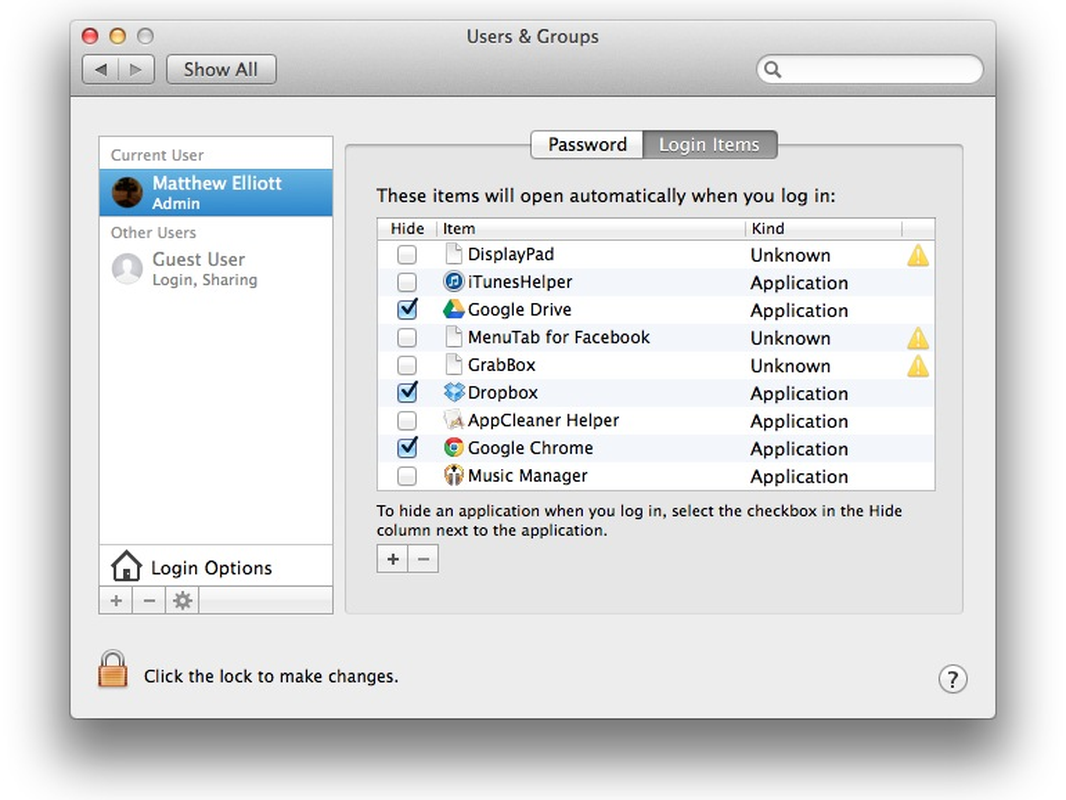
Nếu Macbook của bạn khởi động chậm, vấn đề có thể là có quá nhiều ứng dụng tự động mở nên máy không thể tải hệ điều hành một cách kịp thời. Để tránh tình trạng này, bạn vào System Preferences > Users & Groups và sau đó nhấn vào tab Login Items để xem danh sách các ứng dụng đóng mở khi bạn khởi động máy. Bỏ chọn các ứng dụng không cần thiết.
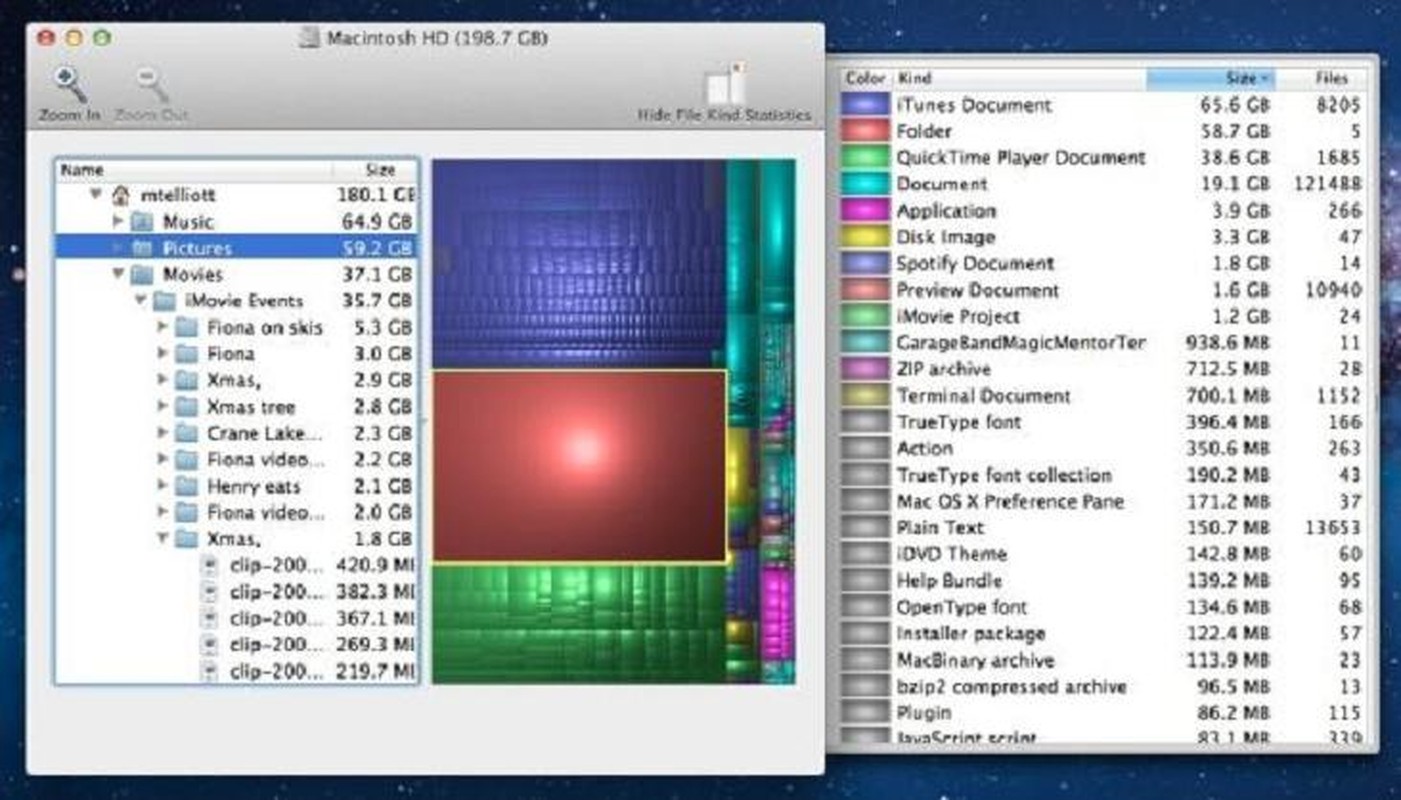
Để xem ứng dụng nào chạy tốn nhiều tài nguyên máy, bạn vào Activity Monitor. Cửa sổ hiện ra sẽ cho bạn biết khối lượng CPU và bộ nhớ mỗi ứng dụng đang dùng. Sau đó, bạn có thể loại bớt hoặc thay thế các ứng dụng nặng máy, cải thiện tốc độ máy tính.
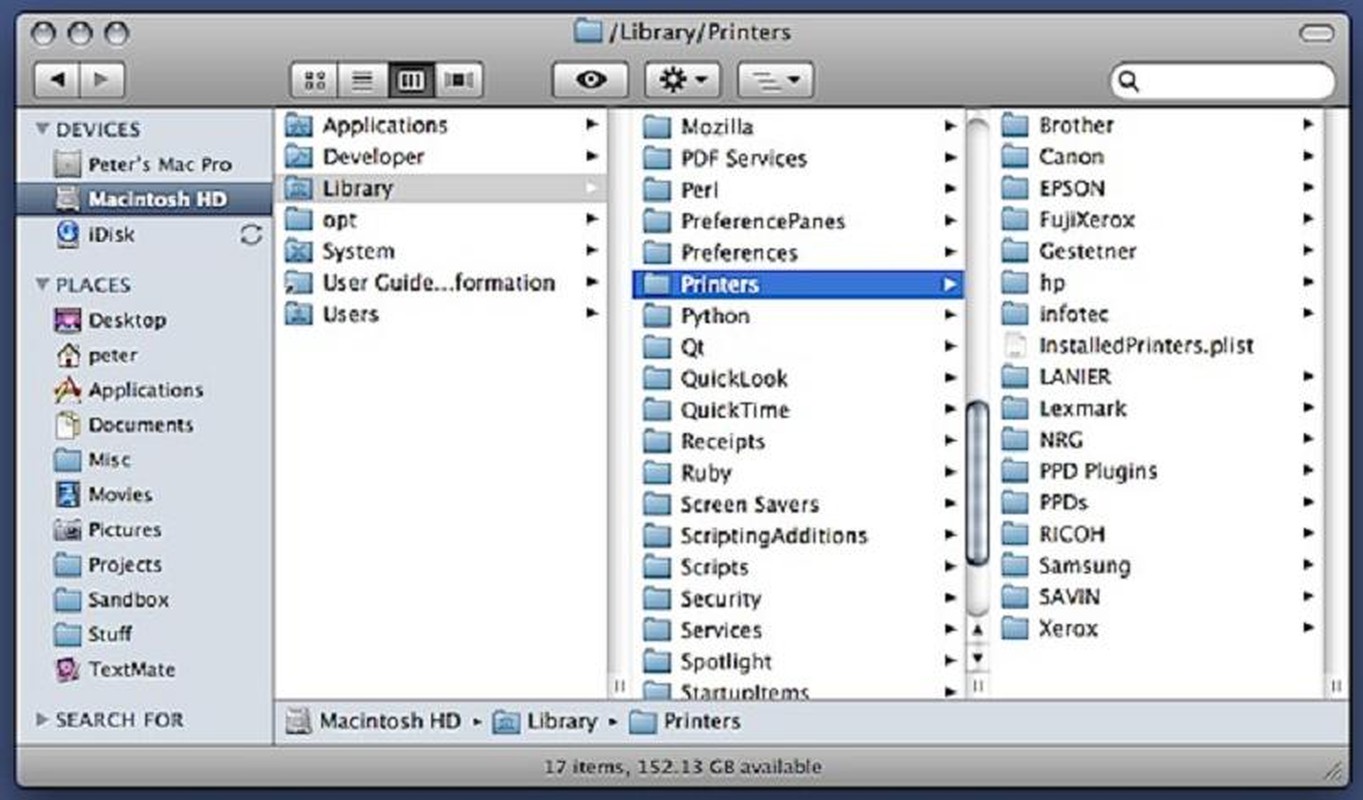
Nhiều người không hề nhận ra rằng Macbook của họ đang bị chiếm nhiều “diện tích” bởi những tập tin hoặc ứng dụng mà họ không cần đến nữa.
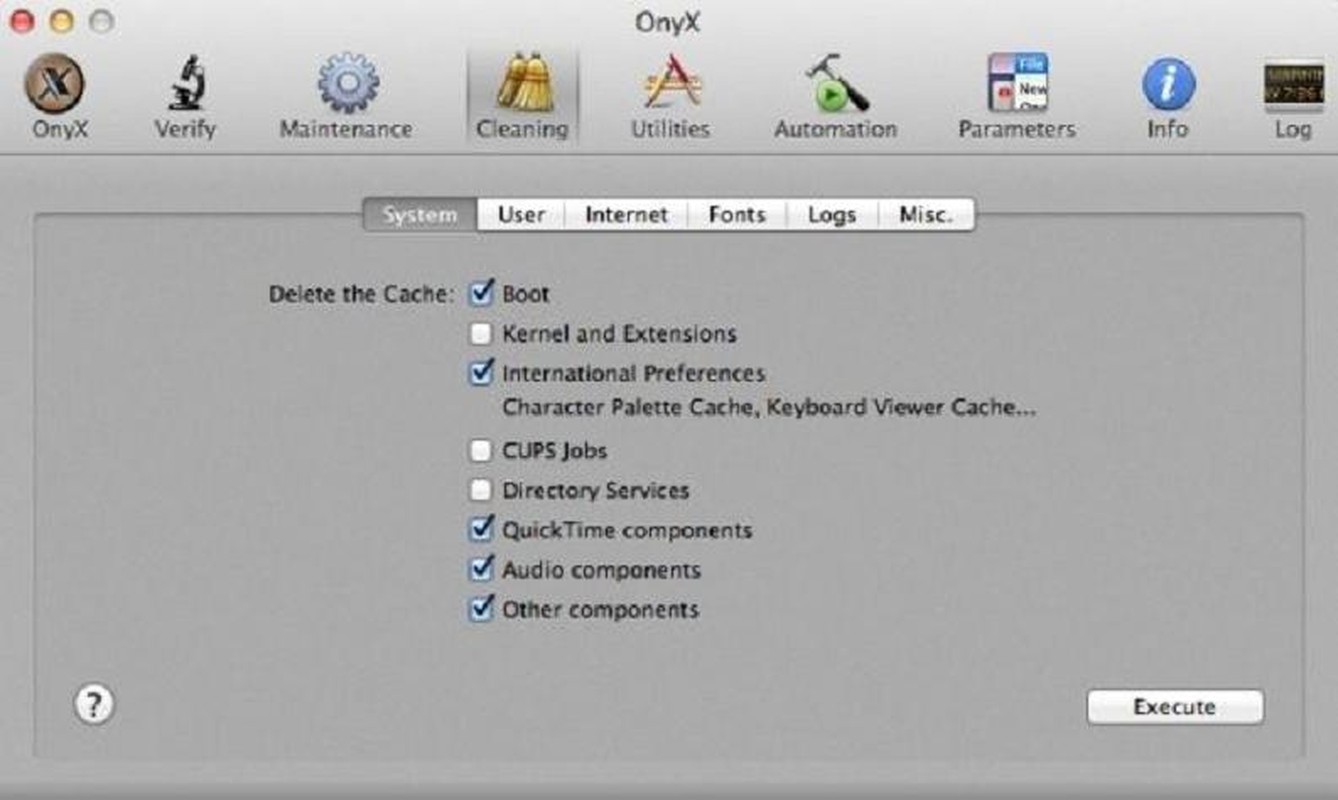
Để khắc phục, bạn vào chương trình Disk Utility, nhấp chuột vào ổ cứng trong bảng điều khiển bên trái, chọn tab First Aid và nhấn nút Repair Disk ở góc dưới bên phải.
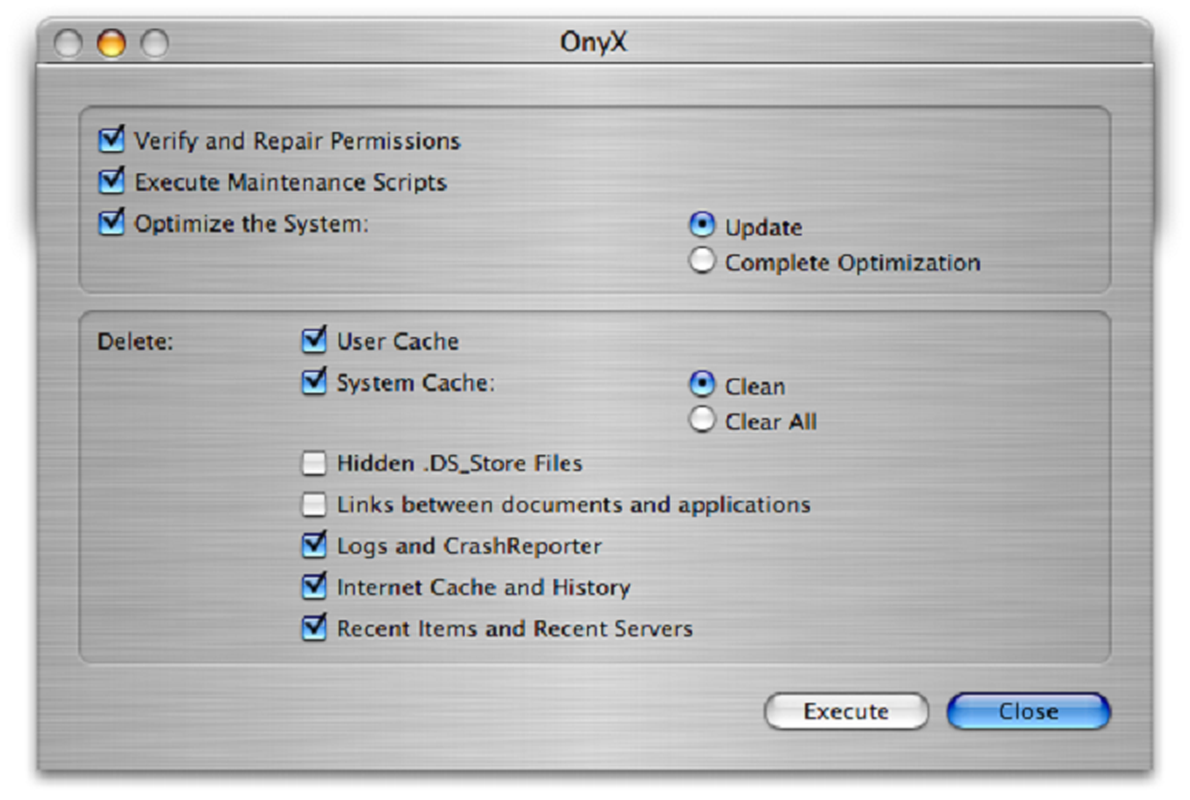
Ngoài ra, để xóa bộ nhớ cache mà các ứng dụng lưu trên ổ cứng của bạn trong quá trình chạy, hãy cài đặt các tiện ích miễn phí OnyX.
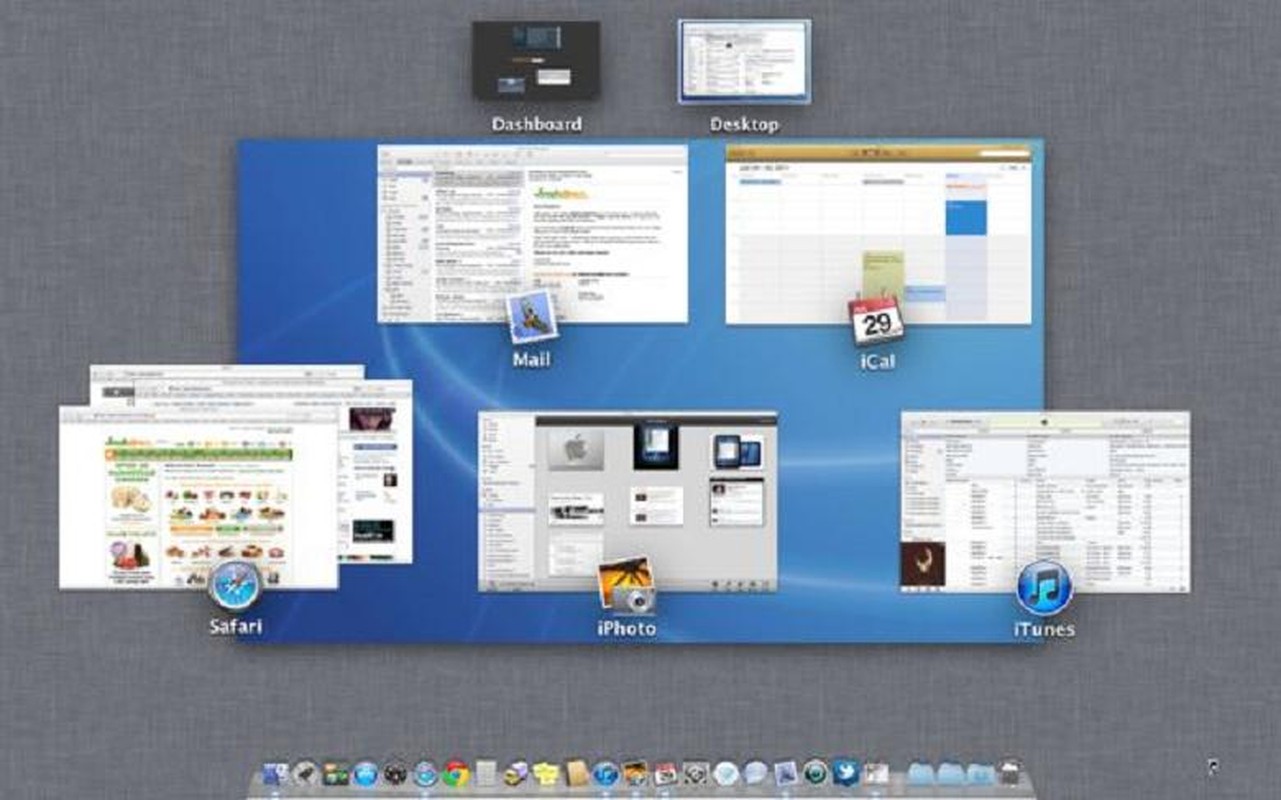
Trong thư mục Downloads, hãy xóa bớt các tập tin không dùng đến để tăng dung lượng bộ nhớ máy. Đặc biệt, đối với iTunes và iPhoto, tốt nhất bạn nên cắt bớt ảnh và nhạc ra ổ cứng ngoài, tránh làm máy “quá tải” với các file ảnh, nhạc qua vài năm.
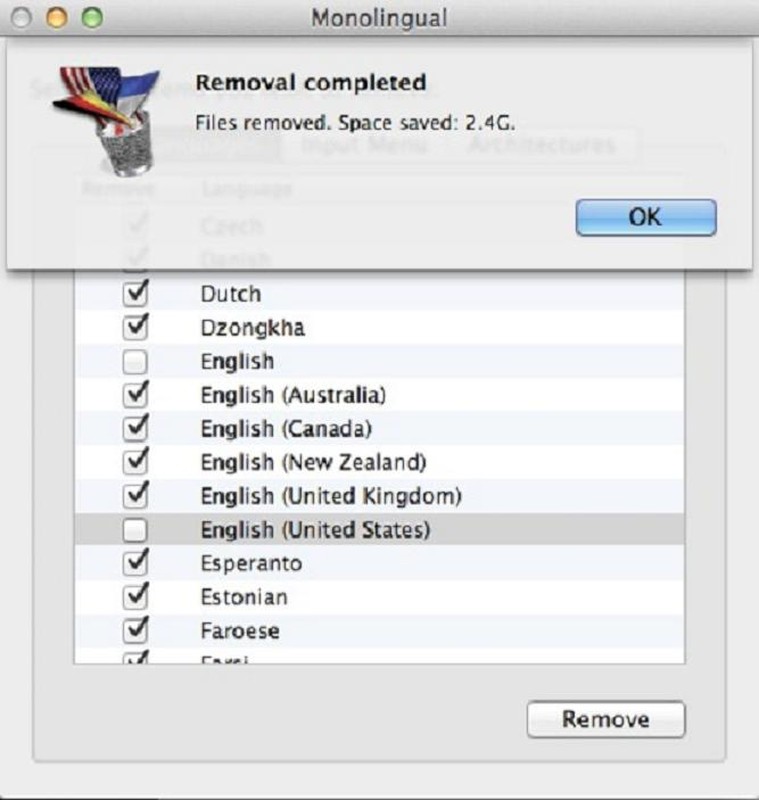
Apple đưa ra hàng loạt lựa chọn ngôn ngữ trong mỗi chiếc Macbook. Để loại bỏ bớt những thứ tiếng không bao giờ dùng đến, hãy cài đặt tiện ích miễn phí Monolingual, tích vào những ngôn ngữ bạn muốn bỏ và nhấn Remove. Bước này có thể cho bạn thêm hơn 2GB ổ cứng.

Ngoài ra, bạn còn có thể tăng dung lượng ổ cứng bằng cách đơn giản là mua thêm RAM cho Macbook. Hãy nhớ rằng thương hiệu không quan trọng, quan trọng là số lượng, chủng loại và tốc độ. Tuy nhiên, nếu không chắc chắn cách lắp thêm RAM, bạn nên nhờ sự can thiệp của kỹ thuật viên.
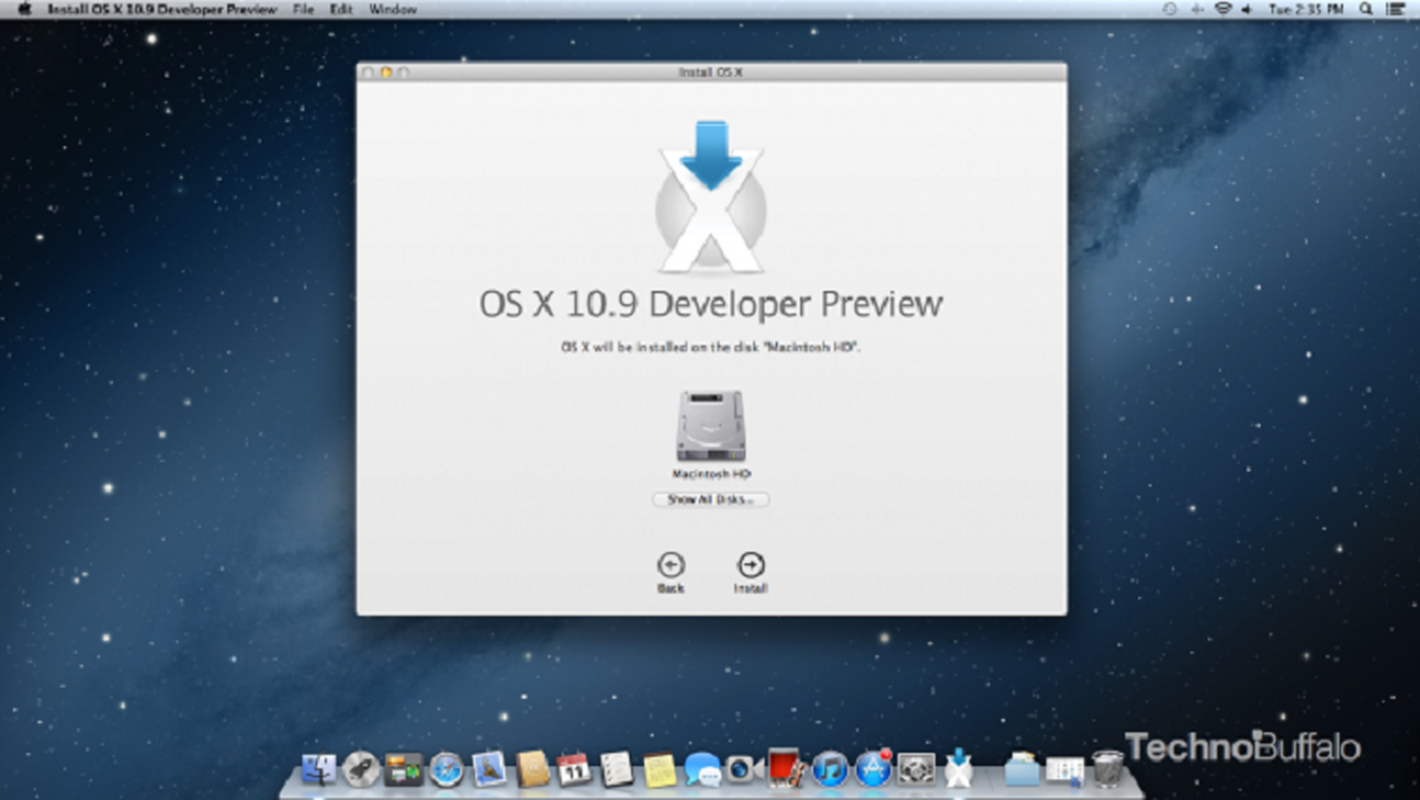
Không có lý do gì để không nâng cấp lên Mac OS X 10.9 Mavericks. Nó hoàn toàn miễn phí với nhiều tính năng mới, đặc biệt là : Compressed Memory, Timer Coalescing, and App Nap – ba tính năng hàng đầu, giúp Macbook của bạn chạy “khỏe” hơn.